НВИДИА Цонтрол Панел се не покреће: како поправити проблем у Виндовс системима?
Нажалост, деси се да ако систем има моћну графичку картицу из НВИДИА-е и њене алате за управљање ресурсима, НВИДИА контролни панел не почиње. Виндовс 7 или 10 сета - није толико важно. Главни проблем можда није у систему, већ у самом софтверу. Међутим, ситуација се може исправити на неколико једноставних начина, ако схватите разлог за ову појаву.
НВИДИА Цонтрол Панел се не покреће: који је разлог?
Кварови са контролним компонентама могу се појавити из више разлога, почевши од баналних грешака самог оперативног система и завршавајући са изложеношћу вирусу.
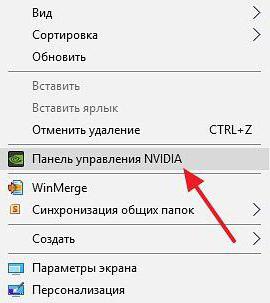
Међутим, углавном, ако се НВИДИА контролна табла не покрене (Виндовс 10 или неки други систем није толико важан), сљедећи симптоми се сматрају главним симптомима:
- неприлагођене пратеће услуге;
- погрешно инсталирани управљачки програми за видео картице;
- застареле верзије мултимедијалних платформи;
- неправилна или непотпуна инсталација панела;
- онемогућено хардверско убрзање;
- изложеност вирусним програмима и извршним кодовима.
На основу свега горе наведеног, можете користити неколико решења која у већини случајева елиминишу проблем.
НВИДИА контролна табла се не покреће: шта да радите прво?
Дакле, прва ствар коју треба урадити је да уђете у секцију услуга користећи “Рун” конзолу, у којој се пише линија сервицес.мсц.
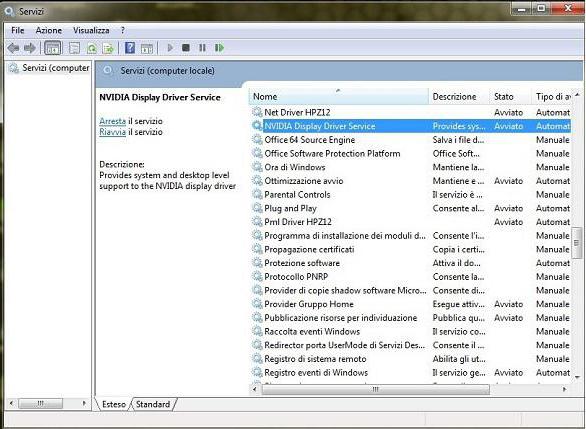
Овде морате да пронађете две компоненте које су одговорне за рад панела и алатки за управљање графичком картицом - Дисплаи Цонтаинер ЛС (ако постоји) и Дисплаи Дривер Сервице. Након што унесете поставке сваке од услуга путем двоструког клика, требали бисте се увјерити да имају постављен тип аутоматског покретања, а сами сервиси су тренутно у активном стању. Алтернативно, можете користити дугме стоп сервицес и рестарт, након чега следи рестарт система.
Проблеми са инсталацијом за управљачке програме и додатне платформе
Ако се НВИДИА контролна табла не покрене након поновног покретања, разлог треба наћи у управљачким програмима. Након позивања “Девице Манагер” (девмгмт.мсц), потребно је да одете на својства видео чипа и поново инсталирате управљачке програме или их ажурирате.

У неким случајевима, ако се НВИДИА контролна табла не покрене, помоћи ће повратак возача. У сваком случају, у почетку за инсталацију, морате користити оригинални диск, који би, у теорији, требало да буде испоручен када купите рачунар или лаптоп.
Да бисте решили проблем, препоручљиво је да посетите званични Мицрософт веб сајт, где у секцији за преузимање треба да изаберете најновије верзије ДирецтКс-а, .НЕТ Фрамеворк и МС Висуал Ц ++, а затим их инсталирате.
Најефикасније методе
Међутим, горе наведене акције, иако су универзалне, не могу имати ефекта. У овом случају, неопходно је користити едитовање кључева регистра (регедит).
У едитору, морате користити огранак ХКЛМ и отићи до НВТвеак директоријума кроз секцију софтвера (СОФТВАРЕ). Параметри НоПагес и НоМенус ће бити приказани са десне стране, чије вредности треба да буду постављене на нулу.
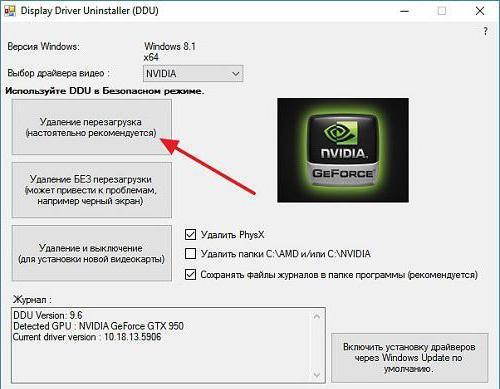
Коначно, ако се НВИДИА контролна табла не покрене након тога, можете једноставно користити њено уклањање помоћу апликације Дисплаи Дривер Унинсталлер, а затим поново инсталирати управљачки програм. Алтернативно, прво можете инсталирати програм ГеФорце Екпериенце.
Подразумева се да неки вируси могу изазвати такве проблеме. Стога, не заборавите да проверите систем, али за овај преносни скенер користите Др. Веб ЦуреИт! или КВРТ из Касперски Лаб-а. Међутим, најбоља опција би била да се подигне уз помоћ Сецуре Диск Диск Антивирус Утилити и задатак дубинског скенирања, који може открити чак и оне вирусе и извршне кодове који су довољно дубоко у меморији.
Поред тога, можете проверити активацију хардваре аццелератион али највероватније ће бити омогућено (таква подешавања се примењују подразумевано након инсталације управљачког програма).
Заправо, ово су најосновнија решења за елиминисање проблема. Као што је већ јасно, треба их примијенити у комплексу, јер је немогуће одмах утврдити који је узрок неуспјеха. Стога је неопходно слиједити наведени редослијед, али ће барем један предложени метод и даље помоћи. Ако не желите да се превише мучите инсталирањем управљачких програма, користите програм њиховог аутоматског ажурирања (Дривер Боостер, на примјер). Још боље, одмах уклоните панел и покушајте да га поново инсталирате.